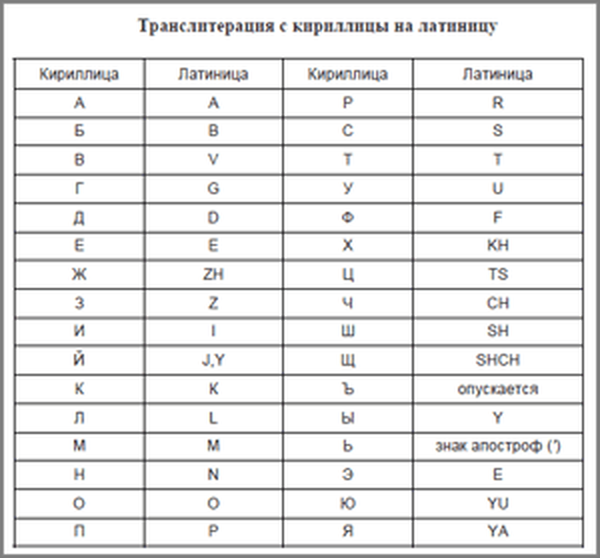Plugin Social Share Buttons dirancang untuk menginstal tombol di situs berbagai jejaring sosial. Ini memungkinkan pengunjung ke situs Anda untuk membagikan tautan ke artikel menarik yang terletak di situs dengan teman mereka di jejaring sosial.
Dengan demikian, lalu lintas situs meningkat karena pengunjung baru datang ke situs melalui tautan. Pengunjung baru ini datang ke situs tanpa partisipasi langsung Anda, berkat penggunaan tombol jejaring sosial.
Konten:- Menginstal Plugin Tombol Berbagi Sosial
- Konfigurasi Plugin Tombol Berbagi Sosial
- Pasang tombol Google + 1
- Kesimpulan artikel
Tautan tambahan muncul di Internet yang masuk ke blog Anda. Meningkatkan kredibilitas situs, yang tergantung pada jumlah tautan masuk ke situs.
Tombol-tombol jejaring sosial dapat diinstal di situs menggunakan dan tanpa menggunakan plug-in khusus. Social Share Buttons Plugin tombol sosial membuat tombol untuk jejaring sosial berbahasa Rusia. Saat menggunakan plugin Social Share Buttons, dimungkinkan untuk menggunakan tombol dengan penghitung, yang menampilkan jumlah klik yang dilakukan.
Menginstal Plugin Tombol Berbagi Sosial
Untuk menginstal plugin Social Share Buttons untuk WordPress, buka "Panel Admin WordPress" => "Plugins" => "Tambah Baru". Di bidang "Cari", masukkan ekspresi "Tombol Berbagi Sosial", lalu klik tombol "Cari plugin".
Di jendela "Pasang Plugin", pilih plugin "Tombol Berbagi Sosial untuk WordPress", lalu klik tautan "Pasang". Di jendela konfirmasi pemasangan plugin, klik tombol "OK".
Di jendela baru "Menginstal plugin: Tombol Berbagi Sosial untuk WordPress" Anda harus mengklik tautan "Aktifkan plugin". Setelah itu, di "Panel Admin WordPress", item baru muncul di sidebar - "Tombol Bagikan".
Konfigurasi Plugin Tombol Berbagi Sosial
Untuk mengkonfigurasi plugin Social Share Buttons, klik pada item "Share Buttons" yang terletak di sidebar konsol. Di menu konteks, Anda harus terlebih dahulu memilih "Pengaturan Utama".
Saya tidak mengunggah logo situs karena saya pikir saya tidak perlu mengunggah logo situs. Akan lebih baik jika di sebelah berita ditampilkan gambar dari posting Anda yang cocok dengan artikel, dan bukan logo situs.
Pada halaman ini, di bawah "Teks di depan tombol sosial", Anda harus memasukkan teks jika Anda ingin ajakan untuk bertindak di depan tombol.
Secara default, teks "Bagikan di jejaring sosial" dimasukkan, tetapi Anda dapat menyisipkan teks Anda di sini atau bahkan menghapus teks apa pun dari sini jika Anda ingin melakukannya tanpa ada entri yang diletakkan di depan tombol sosial.
Pada item "Posisi tombol jaringan sosial", saya meninggalkan lokasi tombol (posisi tombol horizontal dan vertikal) di situs web saya secara default. Tetapi Anda dapat mengubah apa pun di sini atas kebijakan Anda.
Dalam item "Di mana harus menunjukkan tombol" akan lebih baik untuk meninggalkan sub-item "Di posting", "Di halaman" aktif.
Anda dapat mengosongkan kotak centang dari sub-item "Beranda", karena jika Anda membiarkan sub-item ini aktif, menurut pendapat saya entri pada halaman utama akan terlihat jelek. Tetapi Anda perlu memutuskan ini sendiri, karena itu tergantung pada berbagai faktor.
Rekatkan "Twitter via nama panggilan" Anda dari halaman Twitter Anda ke bidang yang sesuai. Setelah itu, klik tombol "Simpan Perubahan".
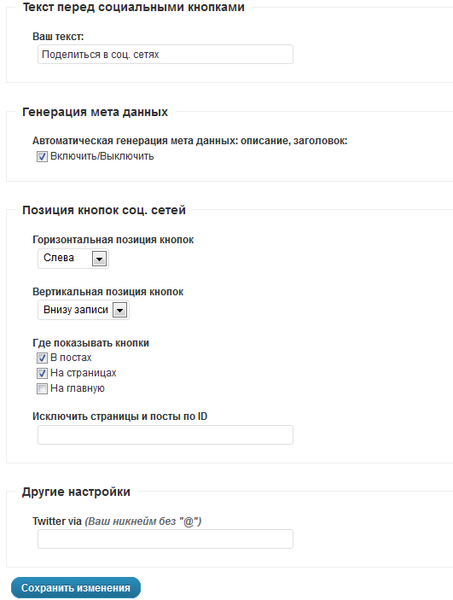
Selanjutnya, klik pada item "Berbagi pengaturan". Di jendela "Tombol Bagikan -> Berbagi pengaturan" Anda dapat memilih gaya untuk menampilkan tombol jaringan sosial. Pertama, Anda dapat mengurutkan urutan tombol dari jejaring sosial tersebut. Kemudian Anda dapat memilih gaya yang akan ditampilkan..
Di item "Aktifkan / Tombol Sosial", Anda dapat menonaktifkan tombol yang tidak Anda butuhkan. Saya memutus jaringan Google Buzz di situs saya di plugin Share Buttons.
Setelah pengaturan ini, klik tombol "Simpan Perubahan". Gambar menunjukkan pengaturan plugin yang dibuat di situs saya.
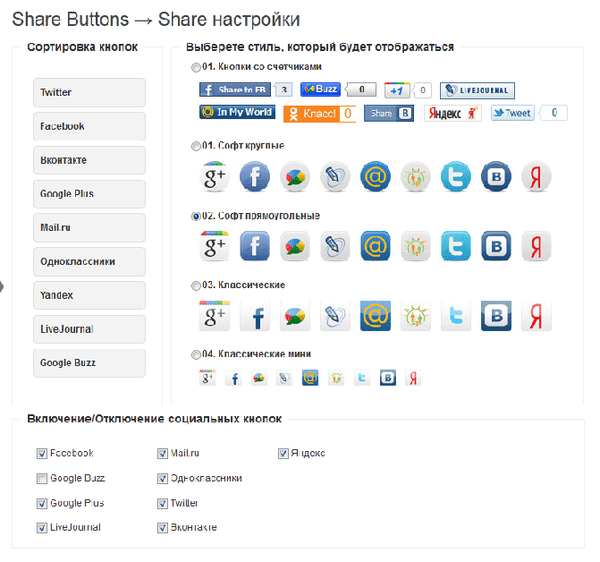
Setelah itu, klik pada item "Suka Pengaturan". Di jendela "Bagikan Tombol -> Suka Pengaturan", Anda dapat mengurutkan lokasi tombol "Suka" atau menonaktifkan tampilan mereka di halaman situs.
Untuk tombol jaringan sosial yang dimiliki oleh Mail.Ru - Dunia Saya dan Odnoklassniki.ru, Anda dapat memilih "Jenis Tombol" dan nama untuk tombol "Mail.ru" dan "Odnoklassniki", yang akan ditampilkan di sebelah tombol-tombol ini.
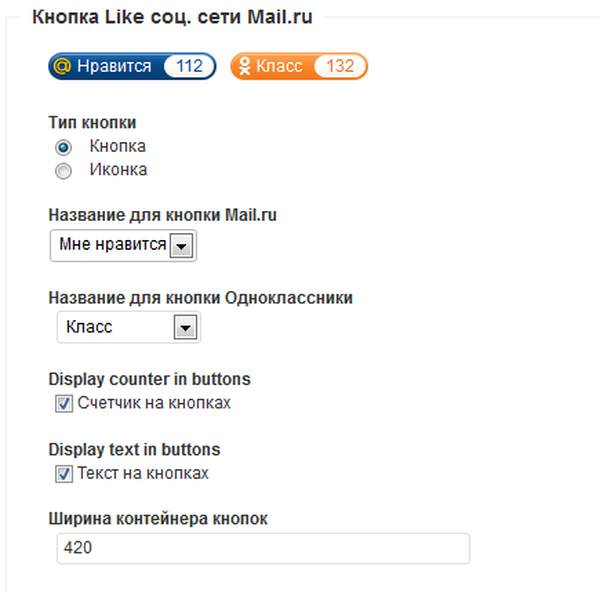
Untuk menggunakan tombol "Suka" di jejaring sosial Facebook dan VKontakte, Anda harus mendaftarkan IDE API, jika tidak tombol-tombol ini tidak akan berfungsi. Anda harus mendapatkan IDE API di jejaring sosial ini, dan setelah menerima, masukkan di bidang yang sesuai.
Setelah menyelesaikan pengaturan, klik tombol "Simpan Perubahan".
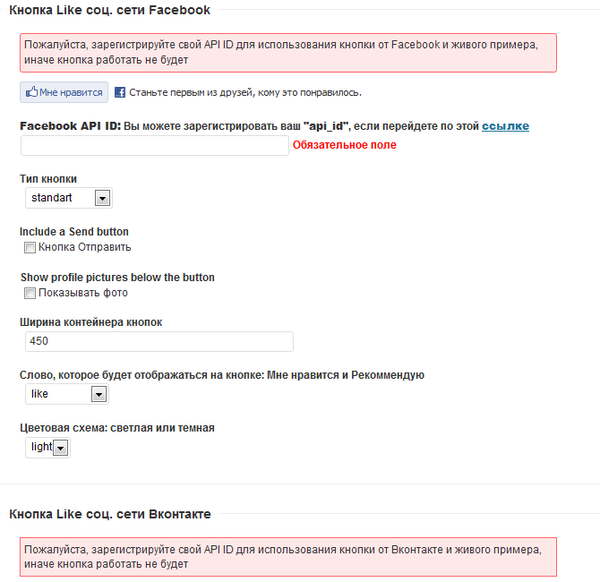
Sekarang di halaman situs Anda, misalnya, di bawah artikel yang Anda publikasikan, tombol jejaring sosial akan ditemukan.
Tombol Google Plus One, yang merupakan bagian dari plugin, terus menutup telepon untuk saya, jadi mungkin tidak berfungsi. Anda dapat menonaktifkan tombol ini dan sebagai gantinya menginstal tombol Google lainnya +1.
Saya menginstal tombol Hum Plus tanpa menggunakan plugin, sehingga terletak di bawah tombol jejaring sosial yang termasuk dalam plugin Social Share Buttons.
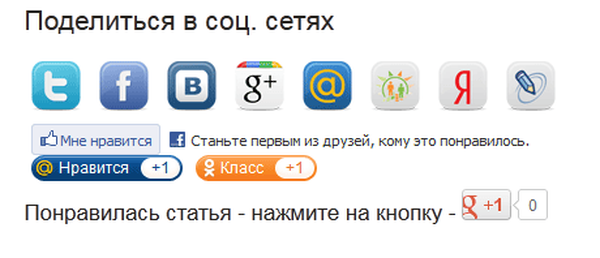
Pasang tombol Google + 1
Dimungkinkan untuk menginstal tombol Google + 1 dalam komposisi plugin ini, sehingga tombol Google Plus terletak di atas tombol jejaring sosial yang termasuk dalam plugin Share Buttons.
Untuk melakukan ini, Anda harus menghapus kode yang Anda masukkan ke dalam file yang sesuai (tautan ke artikel di mana dijelaskan di mana file kode dimasukkan di bawah), ketika menginstal tombol Google Plus One tanpa menggunakan plugin, sehingga tidak ada dua tombol yang identik pada halaman situs.
Jika tombol seperti itu tidak dipasang, maka Anda tidak perlu menghapus apa pun.
Untuk mengatur tombol Google+, buka "Panel WordPress Amin" => "Tombol Bagikan" => "Pengaturan Umum". Di item "Teks di depan tombol sosial", di bidang "Teks Anda:" Anda harus memasukkan kode yang ditunjukkan pada gambar. Anda dapat memiliki teks Anda sendiri dalam bahasa Rusia. Tag h3 dan h4 bertanggung jawab atas ketinggian teks.

Setelah melakukan pengaturan, klik tombol "Simpan Perubahan". Selanjutnya, buka situs web Anda dan lihat bahwa tombol Google +1 sekarang terletak di atas tombol jejaring sosial lainnya.

Kesimpulan artikel
Sekarang di situs Anda ada tombol dari semua jaringan sosial utama berbahasa Rusia yang diinstal menggunakan plugin Social Share Buttons.
Publikasi terkait:- Pasang tombol Google + 1 tanpa plugin
- Plugin Favicons - ikon situs web
- Plugin WP-Optimize - mengoptimalkan database situs
- Plugin Berlangganan Komentar - Berlangganan Komentar
- Cara menghapus halaman duplikat